Wix Online Programs: ייבוא שלב מתוכנית קיימת
1 דקות
כדי לחסוך זמן ביצירת תוכנית חדשה, אתם יכולים לייבא אליה שלבים מתוכנית קיימת. כך תוכלו לשמור את ההגדרות של השלבים המיובאים ולערוך אותן לפי הצורך.
כדי לייבא שלב:
- היכנסו ל-Online Programs בדאשבורד של האתר.
- הקליקו על התוכנית הרלוונטית שאליה אתם רוצים לייבא את השלבים.
- גללו למטה לקטע Content / Schedule (תוכן / לוח זמנים) והקליקו על + Add (הוספה).
- הקליקו על Import Step (ייבוא שלב).
- הקליקו על התפריט הנפתח Select a program ובחרו את התוכנית שממנה אתם רוצים לייבא את השלבים.
- הקליקו על התפריט הנפתח Select a step ובחרו את השלב שאתם רוצים לייבא.
- הקליקו על Add & Edit (הוספה ועריכה).
טיפ: אתם יכולים גם להקליק על Create New כדי ליצור שלב חדש מאפס. - (לא חובה) ערכו את תוכן השלב המיובא כך שיתאים לצרכים שלכם.
- הקליקו על Save (שמירה).
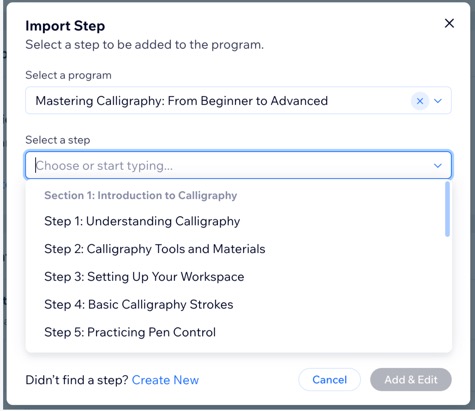
טיפ:
אתם יכולים לייבא Quiz – בוחן או שאלון כשלב נפרד. אי אפשר לייבא שאלות ספציפיות, אלא רק את הבוחן או השאלון במלואם.

